こんにちは。先日MacBook Pro(M1 Pro, 16インチ)を、発表と同日に購入(予約注文)した10maxです。
前回の記事では購入記の第一弾として、M1 Pro/Maxチップの登場で一通り顔ぶれが揃った感のあるMacBookシリーズのラインナップの整理と選び方を(筆者の独断と偏見に基づき)ご紹介させて頂きました。

その中で、今回発表された14/16インチMacBook Proはスタート価格が上がってしまったため、「予算によってはディスプレイ・処理能力・ストレージ容量のどれかを妥協する必要がある」という悩みにぶち当たったわけですが、ビールを飲むのも忘れて考えた末、最終的に「妥協すべきは内蔵ストレージ容量」と結論づけた筆者なりの6つの理由をご紹介したいと思います。
なお、前の記事でも触れましたが、主な用途はAdobe CC等での写真現像・編集等です。
あ、それから、これも前回も申し上げましたが本記事は「私の辞書には『予算』という単語はない」という現代のナポレオンの様な方には無縁な内容ですので、その様な方は迷わずM1 Max搭載16インチMacBook ProにSSDマシマシで買っちゃって下さい。
(2021年11月19日追記)M1 Pro搭載16インチMacBook Proのレビュー記事はこちら↓

予算30万で買うMBP:ディスプレイ・SoC・ストレージの何れかの妥協が必要
まず、前回の再掲ですが、今回のMacBook Pro購入に当たっての筆者の当初の要求仕様は以下の通りでした。
- 外では使わないから画面の大きな16インチがベター
- SSDは現在の母艦と同じ2TB以上がベスト
- 予算30万円以内
このように考えつつ財布のチャックを全開にして待ち構えていたわけですが、蓋を開けてみると上記の「16インチ」「2TB以上」「30万円以内」の条件を同時に満たすことが出来ないことが発覚し、全開のチャックの中身を何度も見返しては唖然とし、を無様に繰り返しました。前回の記事の通り、新型MacBook Proでは大幅にスタート価格を上げてきたためです。
新型14/16インチMacBook ProのSSD容量ごとの具体的な価格は下表の通りです。30万円以内を緑、超えるものを赤でハイライトしています。※メモリは全て16GB
| 14インチMBP | 16インチMBP | ||
| SoC (M1 Pro) |
8コアCPU |
10コア |
|
| 14コアGPU |
16コア | ||
|
16コアNeural Engine |
|||
| 512GB | 239,800円 | 277,800円 | 299,800円 |
| 1TB
(+22,000円) |
261,800円 | 299,800円 | 321,800円
(ギリギリ出せる) |
| 2TB
(+66,000円) |
305,800円
(ギリ出せる) |
343,800円
(きびし~) |
365,800円
(高すぎて見えない) |
この表をご覧頂くと、16インチを選択した場合、最安仕様(SSD512GB)の時点で299,800円と、既に「30万円」の予算ギリギリになっており、1TBにアップグレードしただけで30万円を少々超えてしまいます。さらに、バレないようにこっそり2TBを選んでみると・・・そのお値段約37万円!四捨五入で40万円!ご先祖様に顔向けできないゾーンに入ってします。
まあこの中で言うと、太文字の30万ちょいの価格であれば何とか(小遣い減らして)出せるかな、という感じ。
ということで、こうした悩みを踏まえると🐥うる選択肢はこういう事になります。
- ディスプレイサイズを妥協して14インチ+2TB SSDにする(ちょうど30万円)
- SSD容量を妥協して16インチ+1TB SSDにする(32万円。ちょっと足出るけど)
なお、ここまでSoC(処理能力)の違いについてあまりてきませんでしたが、上で触れた通り16インチMBPはベース仕様が10コアCPU/16コアGPUと他よりも高いので、16インチを選べば自ずとその高性能が手に入ります(逆に予算を無理してまで14インチで高性能SoCを選ぶ理由はあまり無い)。つまり、ある意味16インチを選ぶ場合はディスプレイに加えて性能も優先する事になるという見方ができます。
新MacBook Pro購入時にストレージ容量を妥協出来る理由
さて、上記をまとめると、以下の3つのうち何を優先して何を妥協するか、というのがポイントになります。
- ディスプレイサイズ(16インチ or 14インチ)
- 処理能力(SoC)
- 内蔵SSD容量(2TB or 1TB)
結論としては冒頭の通り、内蔵SSD容量を妥協するのが最も妥当だと考えました。
具体的には、現在の母艦であるMBP (15-inch, Mid 2010)は2TBのSSDに換装して使っているので、当初は内蔵SSDとして2TBは最低欲しいと考えていたのですが、色々考えた末に半分の1TBで妥協出来ると考えました。
その6つの理由をご説明します。6つってやっぱりキリ悪いっすね・・・
理由1:拡張可能なのはストレージのみ
まず拡張性を考えたとき、上の3つのうち将来的に拡張が可能なのはストレージ容量のみという事になります。
ご存知の通り、最近のMacBookでは内蔵SSDやSoC、メモリを後から換装する事は出来ません(大きなリスクを犯せばSSDとメモリは換装可能なようですが、普通の人は近づかぬが吉・・・)。

しかしストレージだけは、外付のSSDやHDDを使えば拡張する事が可能です。
逆の言い方をすれば、SoCとメモリは後から拡張することは不可能です。2,3年で買い替えるならいざ知らず、5年~10年くらい使う事を想定すると、将来的に拡張不可能であるSoCとディスプレイについてある程度高スペックなものにしておいた方がベターであると考えました。
とは言え、それは外付けストレージでの運用が内蔵SSDに比べて遜色ないほど快適であることが前提です。そこで次の理由です。
理由2:外付SSDの転送速度向上で使い勝手が上がっている
少し前までは外付SSDの転送速度が内蔵SSDに比べて遅いため、やはり補助的な保存容量あるいはいざという時のバックアップというイメージが強かったのですが、最近では10GbpsのUSB3.1(Gen2)や20GbpsのUSB3.2規格の外付SSD製品が一般的になってきましたし、最新のMacBookにはThunderbolt4/USB4(最大40Gbps)ポートが複数搭載されています。
MacBookの内部ストレージの転送速度は3200MB/秒(=25.6Gbps)と言われているので、USB3.2でほぼ匹敵、USB4/Thunderbolt4なら大きく凌駕する事になります。これなら外付SSDでも内蔵ストレージに勝るとも劣らない使用感を得ることが出来ると考えられます(実機レビューはMBP着弾後掲載します)。
ちなみに筆者の現行母艦のMacBook Pro Mid 2010の内蔵ストレージのインターフェースはSATA(せいぜい数Gbps)なので、それに比べたら今や外付SSDの方が全然速いんですよね・・・最近知りました^^;
外付SSDの形状・サイズ・価格もバリエーション豊かに
また、実際の使い勝手を考えた時には、接続が面倒でないかどうかも気になります。サイズや形状によってはデスク周りの専有面積を結構取ってしまいますからね。
その点に関して、最近はサイズもかなりコンパクトで、形状も工夫されたものが色々出てきてますね。例えば筆者はこの辺りを購入しようと思っています。
なんとUSBメモリのようにケーブル無しで直接USBポートに挿せるんです。これはかなりスマート。これならMac周りもゴチャゴチャせず、外付SSDに入っているデータを必要な時だけサクッと挿して使えます。
価格も1TBで1万円台後半、2TBでも3万円前後と、以前に比べてかなりお手軽になってきました。
理由3:そもそも内蔵SSDだけでの運用はサスティナブルではない
と、ここまでは「外付SSDでも内蔵SSDに遜色ない運用が出来なくはない」という、どちらかというと妥協的な色合いの強いお話でした。でもね、そもそもですよ。「写真(ましてや動画)を趣味としている人が内蔵SSDだけで運用していくなんて土台無理ゲーだと思いませんか?」という話です。
例えば従来の筆者の母艦(MBP Mid 2010)の2TBのSSDは既に1.7TBも使用しており、実質的に満杯状態です(※)。
※ここでは詳細は割愛しますが、SSDはその特性上、容量の2割程度を空けておく事が、寿命を長持ちさせるのに肝要と言われています。
一方で筆者の場合写真データの方は年間150~200GB近いペースで増え続けています。この傾向はデジタルカメラの高画素化・高画質化でさらに加速していきます。これは、新しいデジタル一眼カメラを買う事をここで宣g
つまり、今回ちょっと無理して内蔵SSD容量を頑張ったところで、どちらにしても早晩内蔵SSDだけでは足りなくなり、この先定期的にデータ移転の作業を行う必要が出てくるわけです。
それであれば最初から外部ストレージを活用した運用方法を確立し、内蔵SSDの方は使用頻度の高いデータだけをある程度余裕を持って収められる容量を確保出来れば良い、と言うわけです。
筆者の場合、例えば直近3年間分くらいの写真だけを内蔵SSDに残し、それより以前のものは外付ストレージに保存しておく的な運用方法を考えています。それであれば、内蔵SSDは(それ以外のデータも含めて)1TB程度あれば余裕です。この辺りの写真管理・保管方法については、実際に運用方法が定まってきてから別途ご紹介したいと思います。
なお写真のバックアップについてはこれまでも今後もAmazonフォト等のクラウドサービスを併用していきます。クラウドへの写真保管については下記記事を御覧下さい。

理由4:カメラの高画素化に備えて高性能×大画面を
上で危うく失言しそうになりましたが、あえてここでもう一度失言を繰り返したいと思います。
たぶんあと1年以内に新しいカメラ買うんじゃないかと思うんですよね。「買いたい」という希望と、「買わなければならない」という使命感が心のなかで葛藤している状態です(葛藤なのかって?ニホンゴワカリマセン)。
冷静と情熱の間で無駄口を叫ぶのはこの程度にして、いずれにしてもこの新しいMacBook Proを使っている間には買うと思うんですよね。
そうするとやはり3000万画素クラスのカメラになるのはほぼ確実なわけで、現像・編集により高い処理能力と、大画面・高解像なディスプレイが望まれる事になります。
そして同時に、今にも増して内蔵SSDだけではとんと賄えなくなるんですよね。
こうした事からも、やはり長期的にはSoCの処理能力とディスプレイを優先するのが得策で、内蔵SSDで頑張るのは焼け石に水だと考えました。
理由5:Lightroom Classicの作業はカタログ上で行う
これはLightroom ClassicやLuminarで写真の管理・現像・編集を行う場合に限った話ですが、これらのソフトでは作業時には「カタログ」と呼ばれるファイル上で写真の現像・編集を行います。そのカタログ自体には写真データ本体は含まれず、あくまでも現像・編集に関係するパラメータとプレビューファイルが含まれているだけで、最後に写真を書き出す際に初めて写真本体データにアクセスします。
このカタログファイルは写真本体とは別のドライブに置くことが出来るので、Lightroom Classic/Luminarのカタログは内蔵SSDに、写真データ本体は外付けストレージに、という形で運用すれば十分に快適な作業が可能です。ちなみにカタログファイル自体はせいぜい数百MB〜数GB程度です。
Lightroom Classicでの写真管理について詳しくは下記記事を御覧下さい。

理由6:結局は大画面Liquid Retina XDRに心奪われたい
最後に身も蓋もないことを言います。
いろいろ御託を並べましたが、結局の所筆者は、Apple社がノートブック史上最高と謳うLiquid Retina XDRディスプレイを16インチの大画面で最高に満喫して毎日ニヤニヤしたいんだと思います。人生に悔いを残したくないんだと思います(言い過ぎ)。
これ以上説明は要りませんよね(キリッ
まとめ:SSD容量とのイタチごっこは終わりにして最高のMacを楽しもう
この見出しを書きながら「こいつ一体誰だよ」「Apple社員かよ」と自分で自分のことを思ってしまいましたが、割と本記事の趣旨を一言でそのまま表しています。
写真や動画のデータ量は年々増え、その編集に必要な処理能力は上昇しています。しかしそれに対して内蔵SSDの容量対価格の下落は追いついているとは言えません。
一方、前回の記事でも触れた通り今回発表されたM1 Pro搭載MacBook Proの性能は、静止画の処理に関しては現時点では完全にオーバースペックですし、動画編集についても当分は余裕綽々でしょう。しかし、それは早晩写真や動画データの肥大化に追いつかれると考えるのが妥当でしょう。
であれば、長期的に最高の画像・映像体験が続く選択肢を採るのがベターでは、と考えたのです。
以上、筆者の独断と偏見をつらつらと書き連ねましたが、どこかのどなたかのMacライフのヒントになれば幸いです。
10月31日追記:M1 Pro MacBook Pro 16″/14″の実機写真
本日たまたま新宿へ立ち寄る機会があったので、10月26日の販売開始を受けて展示されていた新型MacBook Proの16インチと14インチを並びで見ることが出来ました。サイズ比較の参考に御覧下さい。
 Apple iPhone 12 Pro, (4.2mm, f/1.6, 1/125 sec, ISO32)
Apple iPhone 12 Pro, (4.2mm, f/1.6, 1/125 sec, ISO32)
これを見て、筆者個人としては「結構違うな」と感じました。やっぱりちょっと無理して16インチを選んで良かった、と思った次第です。
子供も一緒に居たのですが、「シルバーよりスペースグレーの方がカッコいい!」と言っていたので、色選びの方も正解だったようです^^
関連記事
(2021年11月19日追記)詳しい実機レビューはこちら↓



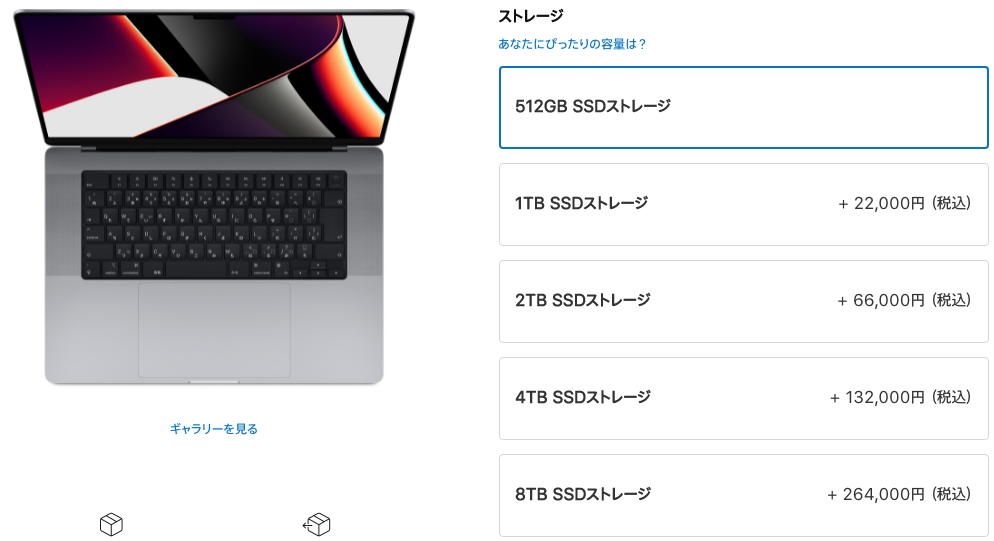





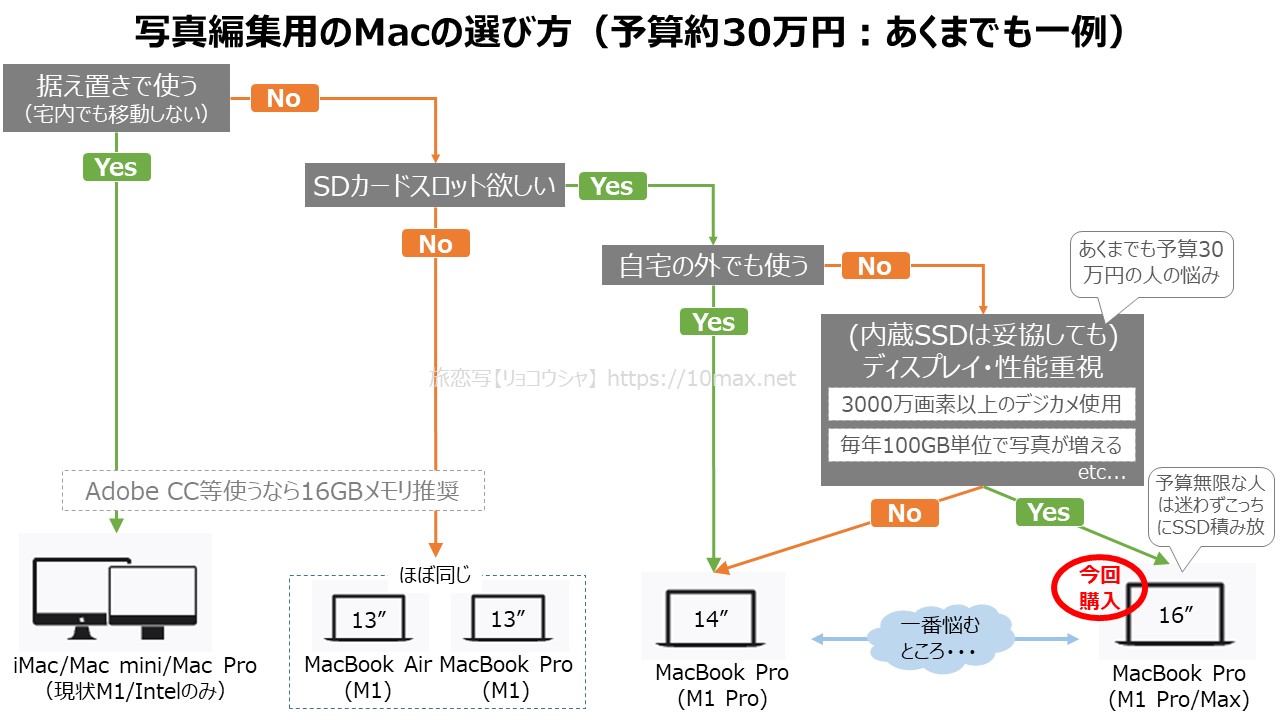

コメント